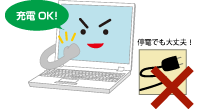パソコンは、CPU、ハードディスクの駆動、グラフィックスチップを使った描画、ディスプレイの表示などで、電力を使っています。動作時の負荷をなるべく少なくするような設定を行うことで、電力の消費を抑えることができます。
パソコンの画面の明るさを抑えることで、節電を行うことができます。ディスプレイの明るさ(輝度)を調節してみましょう。もちろん、画面を暗くしすぎると目に負担がかかるので、適度な明るさを保つことにご注意ください。
また、ディスプレイが汚れていると、本来の明るさを保つことができませんので、ディスプレイ専用の柔らかいクロスなどで定期的に掃除をしましょう。
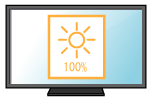
●ディスプレイの明るさの調節方法
パソコンの機能自体に、ディスプレイの明るさを調節する機能がついています。詳しくは、パソコンに添付されているマニュアルで操作方法を確かめましょう。
デスクトップパソコンの場合
ディスプレイ自体に明るさを調節する機能がついています。

ノートパソコンの場合
キーボードのキーを使って明るさを調節することができます。
キーボード左下にある「Fn」キーを押しながら、画面を明るくする場合は「F9」、暗くする場合は「F8」を押します。
※機種によっては操作方法が異なることがあります。詳細については本体付属のマニュアルを参照してください。

また、パソコン本体とディスプレイが一体型のデスクトップパソコンやノートパソコンでは、Windowsの機能を使って調節することもできます。
パソコンを使わないときは、パソコンの電源を確実に切りましょう。ディスプレイが暗いので電源を切ったと思っていても、「実はスリープ中やスタンバイ中だった」ということがよくあります。
パソコンの使用中に停電があると、パソコンのデータが失われたり、パソコンが故障する場合があります。停電になる前に、作業中のデータは保存し、パソコンの電源を確実に切るようにしましょう。
なお、ノートパソコンは、バッテリーパックに充電されていれば、停電になってもパソコンを使用することができます。その場合でも、充電の残量を考慮し、こまめにデータを保存しましょう。